Se você utiliza o Firefox, em algumas versões, aparece uma mensagem, se aparecer  clique em Salvar Arquivo (D) e depois em
clique em Salvar Arquivo (D) e depois em  .
.
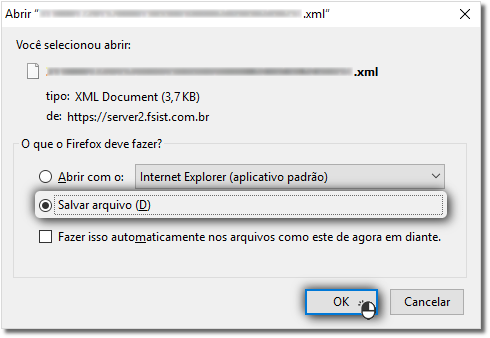
Figura 05 - Download Firefox
Em outras versões será necessário  clicar na seta azul que aparece no barra superior do navegador e no simbolo da pasta para abrir o local onde o arquivo foi salvo.
clicar na seta azul que aparece no barra superior do navegador e no simbolo da pasta para abrir o local onde o arquivo foi salvo.
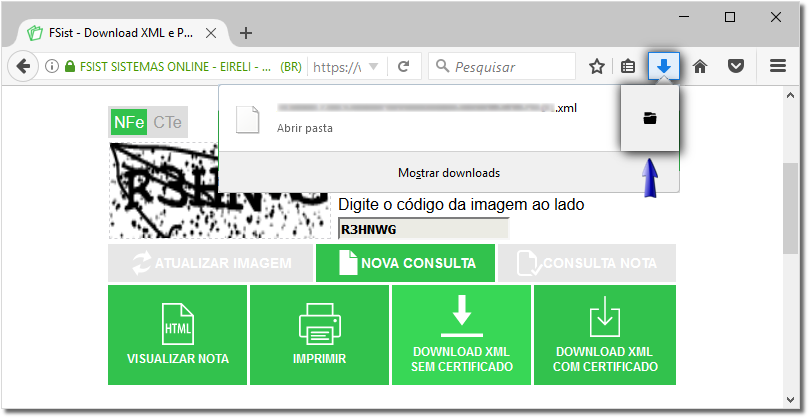
Figura 06 - Download Firefox em Outras Versões
Após selecione o arquivo baixado e copie (CTRL + C) e cole (CTRL + V) na pasta de NFe do sistema, normalmente localizado em C:/NFe, conforme Figura 04 acima.